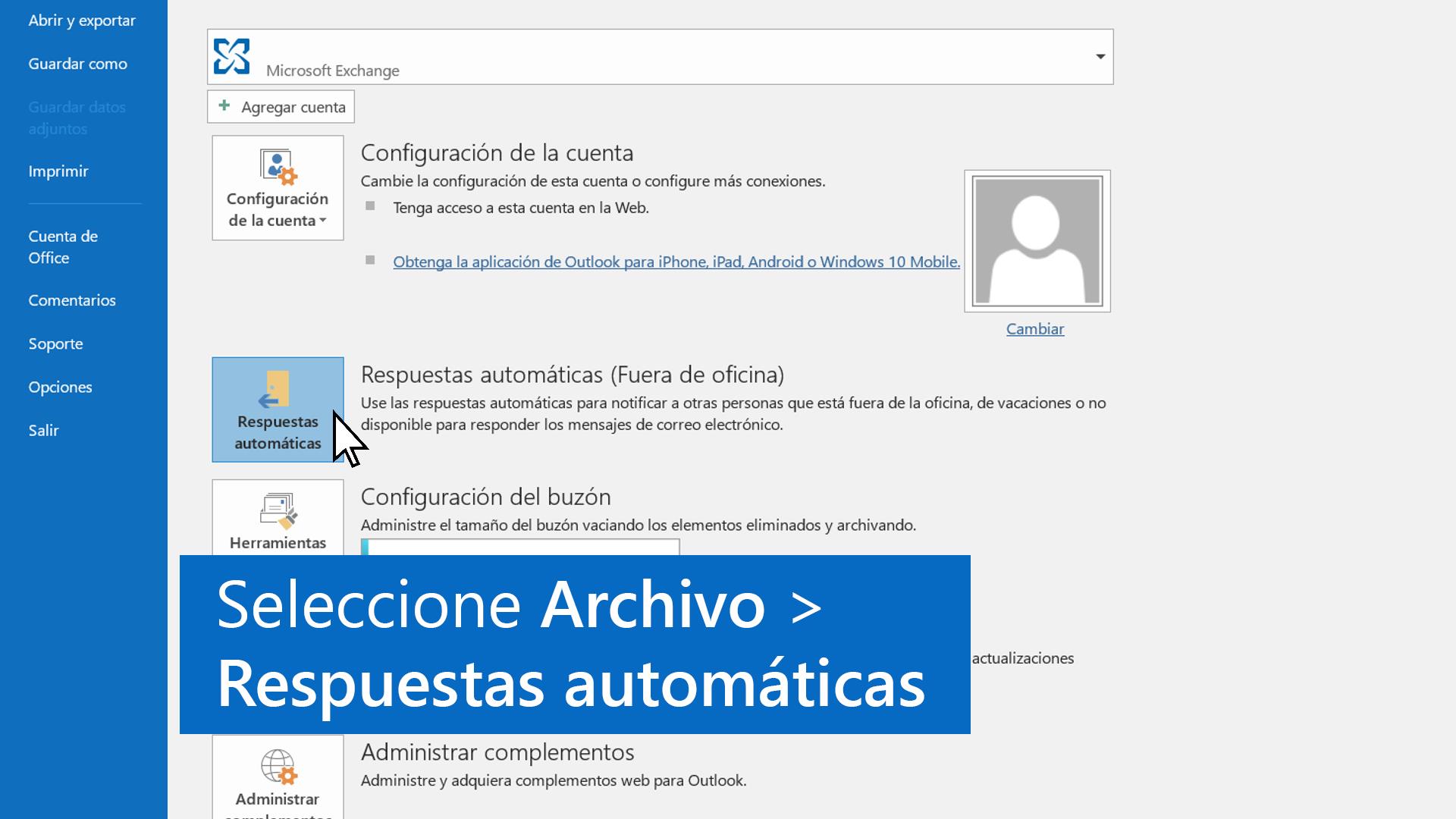Como Poner Mensaje Automatico En Outlook Por Vacaciones – ¿Te vas de vacaciones y quieres que tus contactos sepan que estarás ausente? Configurar un mensaje de respuesta automática en Outlook es una forma sencilla de mantener informados a tus contactos y evitar que se preocupen.
Este tutorial paso a paso te guiará a través del proceso de configuración de un mensaje de respuesta automática, personalización del mensaje, gestión de respuestas automáticas y uso de reglas personalizadas para respuestas avanzadas. También compartiremos consejos para mejorar tu respuesta automática con HTML.
Configurar la respuesta automática en Outlook
La respuesta automática en Outlook permite a los usuarios enviar un mensaje predeterminado a quienes les envían un correo electrónico durante un periodo determinado. Esto puede ser útil cuando se está de vacaciones o fuera de la oficina y no se puede responder a los correos electrónicos de inmediato.Para
configurar la respuesta automática en Outlook, sigue estos pasos:
Establecer el rango de fechas
- Abre Outlook y haz clic en la pestaña “Archivo”.
- Selecciona “Respuestas automáticas” en el panel izquierdo.
- En la pestaña “Respuestas automáticas”, selecciona “Enviar respuestas automáticas”.
- Establece el rango de fechas en el que deseas que se envíen las respuestas automáticas.
Crear el mensaje personalizado
- En el campo “Mensaje”, escribe el mensaje que deseas enviar a quienes te envíen un correo electrónico.
- Puedes personalizar el mensaje incluyendo tu nombre, información de contacto y cualquier otra información que consideres relevante.
- También puedes incluir un enlace a tu sitio web o perfil de redes sociales para que las personas puedan obtener más información sobre ti.
Activar la respuesta automática, Como Poner Mensaje Automatico En Outlook Por Vacaciones
- Una vez que hayas configurado el rango de fechas y el mensaje personalizado, haz clic en “Aceptar” para activar la respuesta automática.
- Outlook enviará automáticamente el mensaje predeterminado a quienes te envíen un correo electrónico durante el periodo especificado.
Personalizar el mensaje de respuesta automática: Como Poner Mensaje Automatico En Outlook Por Vacaciones

Para crear un mensaje de respuesta automática informativo y profesional, considera lo siguiente:
- Sé claro y conciso:Explica brevemente que estás fuera de la oficina y cuándo regresarás.
- Proporciona información de contacto alternativa:Si alguien necesita asistencia urgente, indica a quién contactar o cómo pueden dejar un mensaje.
- Personaliza el mensaje:Agrega un toque personal para mostrar agradecimiento y profesionalismo.
- Revisa la gramática y ortografía:Asegúrate de que tu mensaje esté bien escrito y libre de errores.
Ejemplos de mensajes eficaces:
Los mensajes de WhatsApp pueden fallar en su entrega debido a varios factores, como problemas de conexión a Internet, configuraciones de privacidad incorrectas o bloqueos impuestos por el destinatario. Para solucionar estos problemas, se recomienda verificar la conexión de red, revisar la configuración de privacidad en la aplicación de WhatsApp y ponerse en contacto con el destinatario para confirmar que no lo ha bloqueado.
Por Que No Le Llegan Mis Mensajes De Whatsapp
- Para unas vacaciones prolongadas:“Gracias por tu correo electrónico. Estoy fuera de la oficina hasta el [fecha] por vacaciones. Responderé a tu mensaje a mi regreso.”
- Para una ausencia corta:“Hola, estoy fuera de la oficina por un par de días. Revisaré mi correo electrónico y responderé lo antes posible.”
- Para una ausencia por enfermedad:“Actualmente estoy enfermo y fuera de la oficina. Revisaré mi correo electrónico cuando me recupere y responderé lo antes posible.”
Gestionar las respuestas automáticas
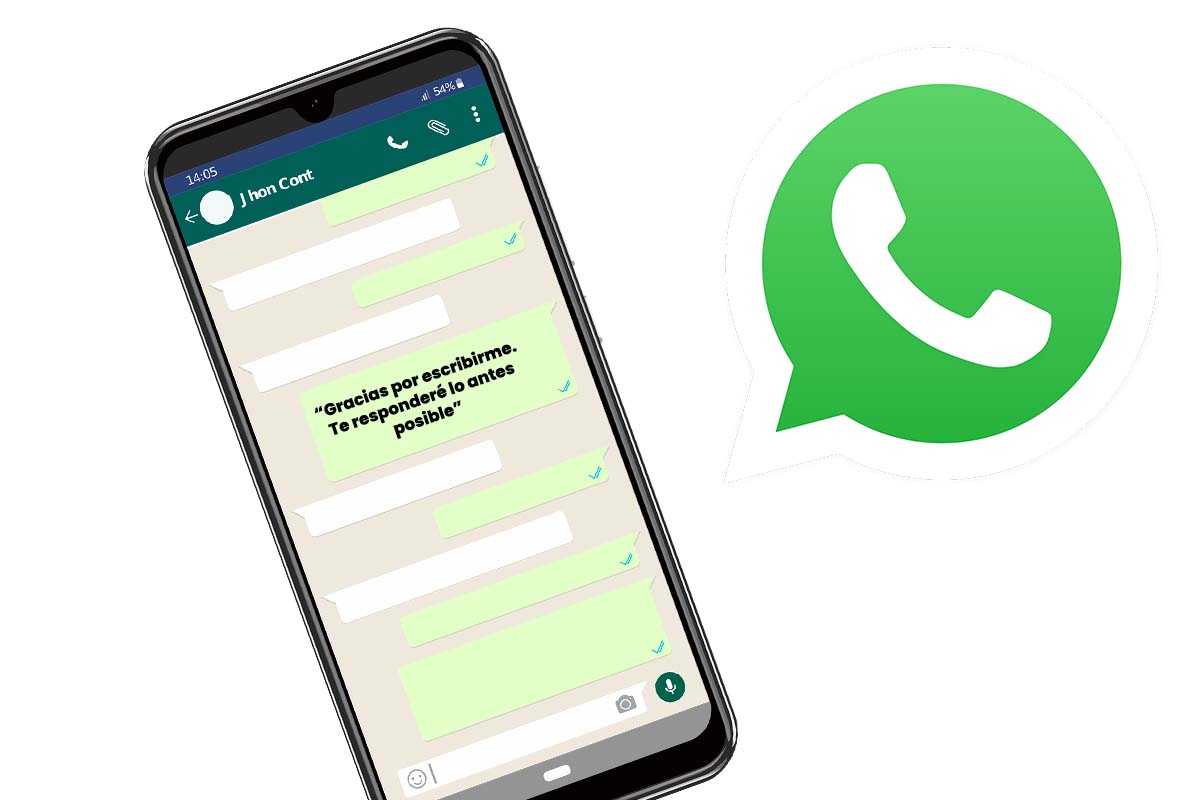
Las respuestas automáticas son una función útil en Outlook que te permite notificar a los remitentes que estás fuera de la oficina o no disponible para responder correos electrónicos de inmediato. Una vez que configuras una respuesta automática, Outlook enviará automáticamente un mensaje preestablecido a todos los correos electrónicos entrantes.
Además, pueden surgir problemas al intentar ver los mensajes de Instagram debido a interrupciones del servicio, configuraciones de privacidad restringidas o problemas con la aplicación. Para abordar estos problemas, se aconseja verificar el estado del servicio de Instagram, ajustar las configuraciones de privacidad en la aplicación y actualizar o reinstalar la aplicación.
Porque No Puedo Ver Los Mensajes De Instagram
Puedes editar, desactivar y reactivar fácilmente la respuesta automática según sea necesario.
Editar la respuesta automática
- Ve a la pestaña “Archivo”.
- Haz clic en “Respuestas automáticas”.
- Selecciona la cuenta para la que deseas editar la respuesta automática.
- Realiza los cambios necesarios en el mensaje de respuesta automática.
- Haz clic en “Aceptar” para guardar los cambios.
Desactivar la respuesta automática
- Ve a la pestaña “Archivo”.
- Haz clic en “Respuestas automáticas”.
- Desmarca la casilla “Enviar respuestas automáticas”.
- Haz clic en “Aceptar” para guardar los cambios.
Reactivar la respuesta automática
- Ve a la pestaña “Archivo”.
- Haz clic en “Respuestas automáticas”.
- Marca la casilla “Enviar respuestas automáticas”.
- Haz clic en “Aceptar” para guardar los cambios.
Gestionar múltiples respuestas automáticas
Si tienes varias cuentas de Outlook o grupos de correo electrónico, puedes configurar diferentes respuestas automáticas para cada uno.
- Ve a la pestaña “Archivo”.
- Haz clic en “Respuestas automáticas”.
- Selecciona la cuenta o grupo para el que deseas configurar una respuesta automática.
- Marca la casilla “Enviar respuestas automáticas”.
- Personaliza el mensaje de respuesta automática.
- Repite estos pasos para cada cuenta o grupo para el que desees configurar una respuesta automática.
Usar reglas personalizadas para respuestas automáticas avanzadas

Las reglas personalizadas permiten automatizar las respuestas a correos electrónicos según criterios específicos. Por ejemplo, se pueden crear reglas para:
- Filtrar por remitente:
- Responder solo a correos electrónicos de remitentes específicos.
- Filtrar por asunto:
- Responder solo a correos electrónicos con un asunto específico.
- Filtrar por contenido del correo electrónico:
- Responder solo a correos electrónicos que contengan palabras clave específicas.
Mejorar la respuesta automática con HTML
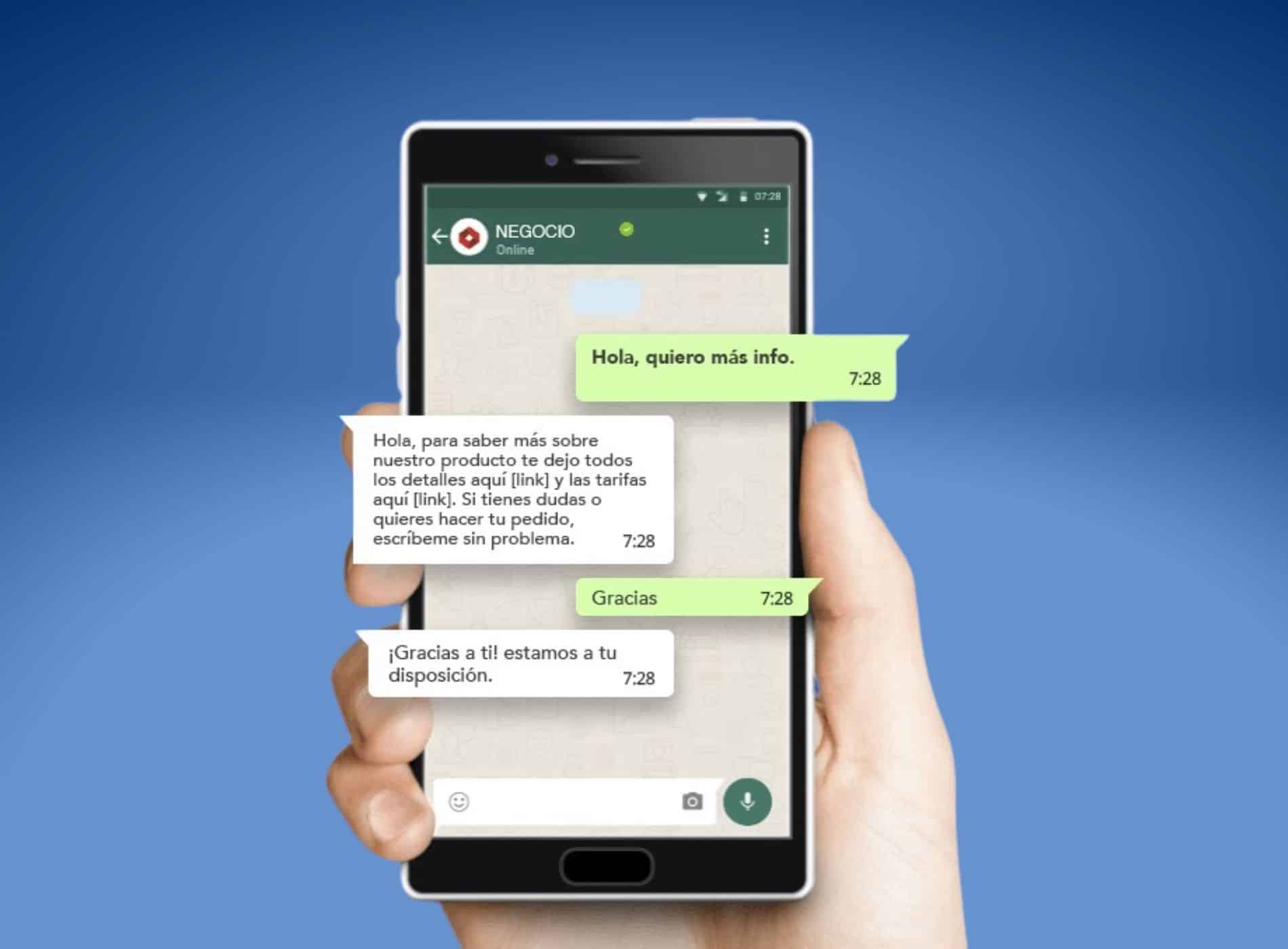
Utilizar HTML puede mejorar significativamente la presentación y el impacto de su mensaje de respuesta automática de Outlook. Al agregar formato, tablas y otros elementos HTML, puede hacer que su mensaje sea más informativo, fácil de leer y visualmente atractivo.
Formato con etiquetas HTML
Incorpore etiquetas HTML para dar formato al texto de su mensaje. Utilice etiquetas como para negrita, para cursiva y para subrayado. También puede ajustar el tamaño y el color de la fuente mediante las etiquetas y .
Tablas HTML para información de contacto
Las tablas HTML son ideales para mostrar información de contacto de manera clara y organizada. Cree una tabla con columnas para nombre, cargo, número de teléfono y dirección de correo electrónico. Esto permite a los destinatarios encontrar fácilmente la información que necesitan.
Tablas HTML para calendario de disponibilidad
Para indicar su disponibilidad durante las vacaciones, utilice una tabla HTML. Cree una tabla con filas para las fechas y columnas para los intervalos de tiempo. Resalte las celdas correspondientes a los horarios en los que estará disponible.
Configurar un mensaje de respuesta automática en Outlook es una forma eficaz de gestionar tu correo electrónico mientras estás de vacaciones. Siguiendo los pasos descritos en este tutorial, puedes crear un mensaje informativo y profesional que mantendrá a tus contactos informados y evitará que tu bandeja de entrada se llene.
Helpful Answers
¿Cómo configuro un mensaje de respuesta automática en Outlook?
Sigue los pasos descritos en la sección “Configurar la respuesta automática en Outlook” del tutorial.
¿Puedo personalizar el mensaje de respuesta automática?
Sí, puedes personalizar el mensaje de respuesta automática según tus preferencias. Consulta la sección “Personalizar el mensaje de respuesta automática” del tutorial para obtener sugerencias y ejemplos.
¿Cómo desactivo la respuesta automática?
Para desactivar la respuesta automática, sigue los pasos descritos en la sección “Gestionar las respuestas automáticas” del tutorial.